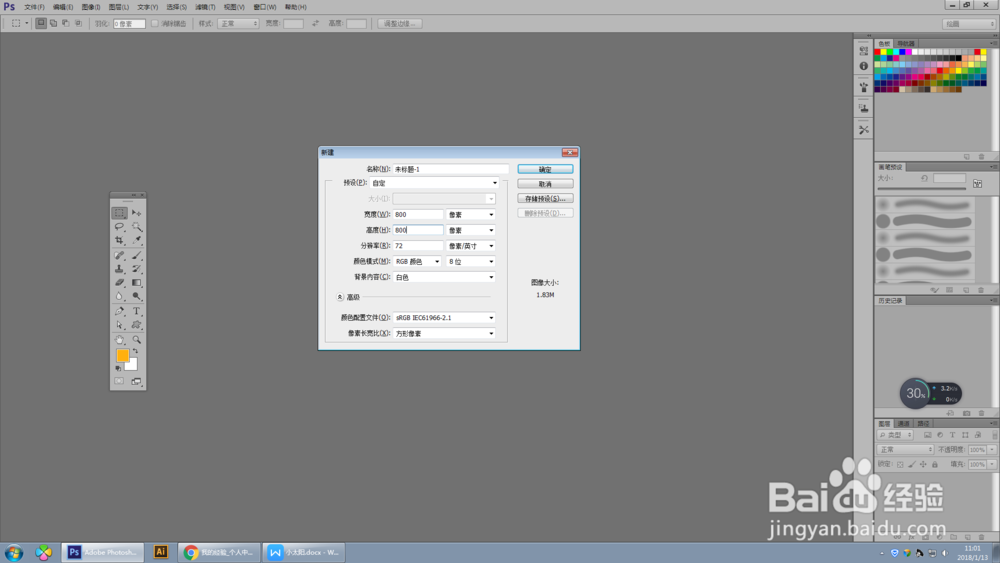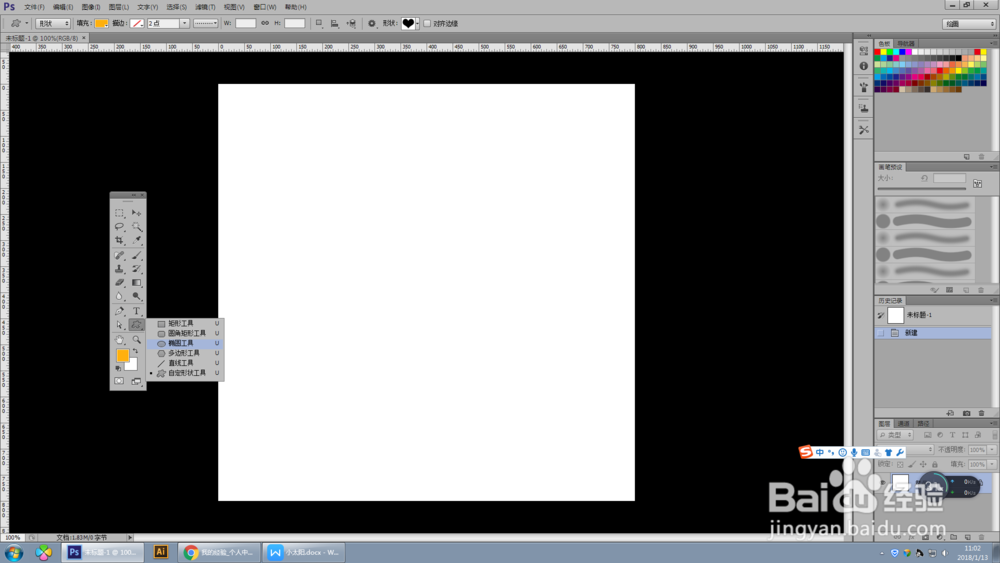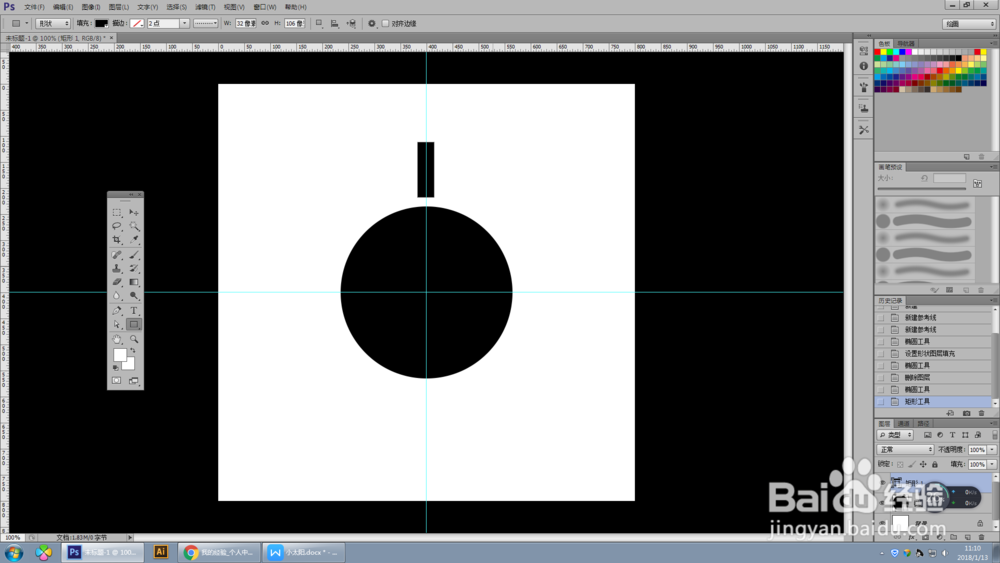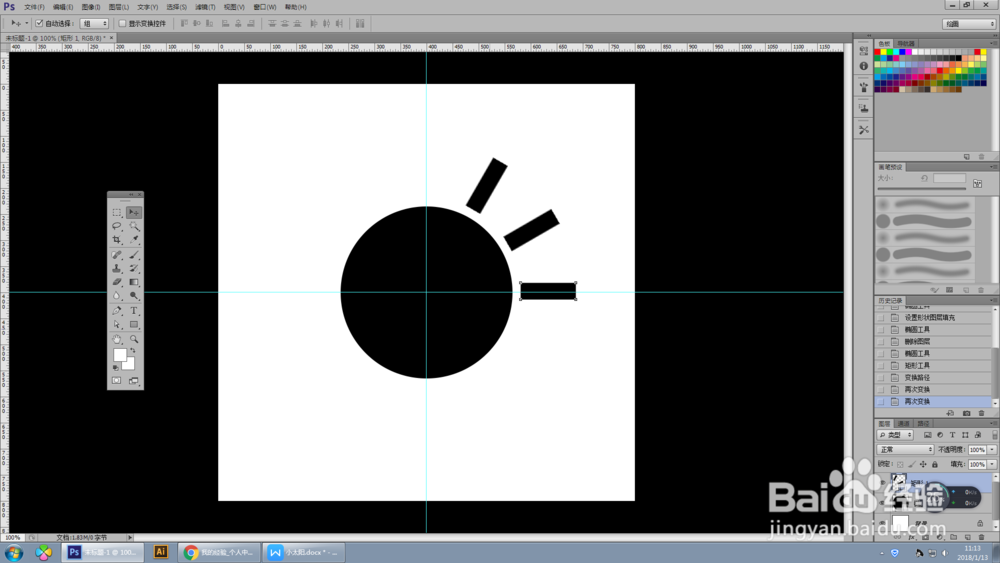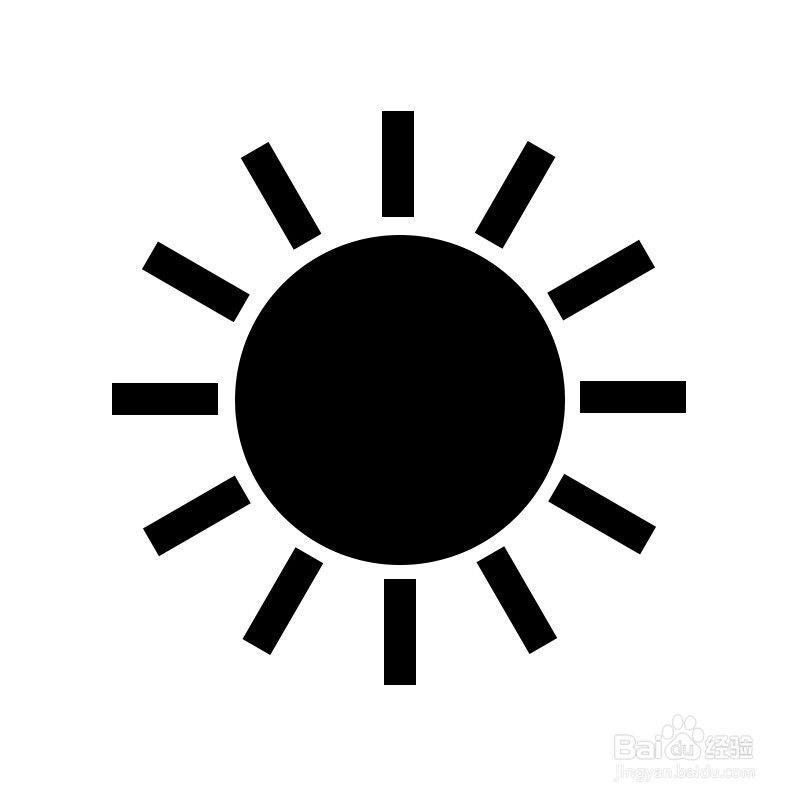「左岸」如何使用PS画原创小太阳(详解版)
1、第一步:打开PS软件,新建一个800px*800px的画布,同时背景色设置成白色。
2、第二步:选择椭圆工具,将鼠标指针移动到画布中间单击,然后按住shift+alt键,在画布上额鹿赤柝画出一个小太阳。
3、第三步:画发光线,使用矩形工具,在圆形外围画出一个小的矩形。
4、第四步:(关键步骤)使用变形工具,Ctrl+T,将中心移动到圆形的中心点,角度设置为30度,按回车键。
5、第五步:按住shift+Ctrl+alt+T键,重复按多次,执行再次操作命令。
6、第六步:保存即可。
声明:本网站引用、摘录或转载内容仅供网站访问者交流或参考,不代表本站立场,如存在版权或非法内容,请联系站长删除,联系邮箱:site.kefu@qq.com。